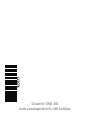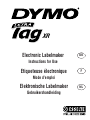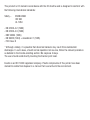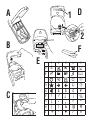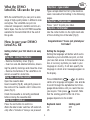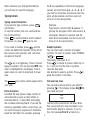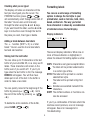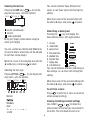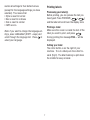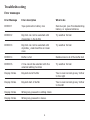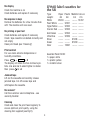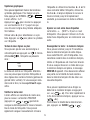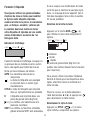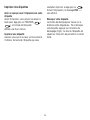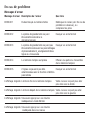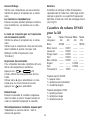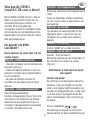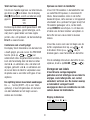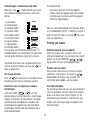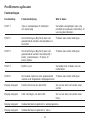Dymo LetraTag XR Le manuel du propriétaire
- Catégorie
- Imprimer
- Taper
- Le manuel du propriétaire
La page est en cours de chargement...

Electronic Labelmaker
Instructions for Use
Etiqueteuse électronique
Mode d’emploi
Elektronische Labelmaker
Gebruikershandleiding
XR
XR
UK
NL
F
La page est en cours de chargement...
La page est en cours de chargement...
La page est en cours de chargement...
La page est en cours de chargement...
La page est en cours de chargement...
La page est en cours de chargement...
La page est en cours de chargement...
La page est en cours de chargement...
La page est en cours de chargement...
La page est en cours de chargement...
La page est en cours de chargement...
La page est en cours de chargement...

Voici tout ce que l’étique-
teuse DYMO LetraTag XR
peut faire pour vous
Grâce à l’étiqueteuse LetraTAG XR vous pou-
vez imprimer tout un choix d’étiquettes d’ex-
cellente qualité dans différents styles et dif-
férentes tailles. La LetraTAG peut imprimer
des rubans colorés, transparents, métalliques
et transfert textile (ruban à repasser pour
marquer des vêtements). Voir la liste des
cassettes DYMO disponibles pour la
LetraTAG XR à la fin du présent manuel.
Comment utiliser votre éti-
queteuse
DYMO LetraTAG XR
Démarrage: votre première étiquette en six
étapes simples
- Retirez le couvercle des piles (Fig A)
- Insérez six piles alcalines de taille AA, en
respectant la polarité indiquée et refermez le
couvercle
- Retirez les piles si votre étiqueteuse
LetraTAG doit rester inutilisée pendant un
certain temps
- Ouvrez le compartiment à cassette
- Insérez la cassette (Fig B) et appuyez
doucement sur le centre de la cassette
jusqu’à l’émission d’un petit “ clic “ (Fig C)
- Vérifiez que la cassette soit
correctement mise en place avant de
refermer le couvercle du compartiment.
- Appuyez sur le bouton rouge pour mettre la
machine sous tension.
Note : l’étiqueteuse s’éteint automatiquement
après 2 minutes si vous n’appuyez sur
aucune touche.
- Créez une étiquette simple pour essayer la
machine la première fois. Pour plus de
détails sur les possibilités de mise en forme,
reportez-vous aux pages suivantes.
- Appuyez sur “Print” pour imprimer votre
étiquette.
- Utilisez le bouton de découpage situé sur la
droite de la LetraTag pour couper l’étiquette
(Fig E).
Félicitations ! Vous venez d’imprimer votre
première étiquette !
Paramétrer la langue
Paramétrer la langue permet de définir les
caractères spéciaux que votre étiqueteuse
LetraTAG peut imprimer et vous permet d’ac-
céder rapidement aux caractères accentués
ou aux symboles monétaires nécessaires
dans votre langue. Cela permet également de
préciser la langue dans laquelle le message
d’erreur doit s’afficher.
Etape six - Couper l’étiquette
Etape cinq - Imprimer votre étiquette
Etape quatre - Saisir le texte d’une éti-
quette
Etape trois - Mettre sous tension
Etape deux - Insérer la cassette
Etape 1 - Insérer des piles
11
F

Appuyez sur LANGUAGE ( + ).
L’abréviation d’une langue apparaît. Utilisez
Q ou R pour parcourir la liste alphabétique
des abréviations des langues jusqu’à ce que
vous trouviez celle dont vous avez besoin.
Ensuite, appuyez sur pour sélectionner
l’abréviation choisie. Attention : le point de
départ de la liste des langues dépend du
modèle de clavier :
Modèle de clavier point de départ
UE OFF
USA USA
Note : lorsque vous changez les piles, il est
nécessaire de paramétrer à nouveau la
langue.
Saisir le texte d’une étiquette
Saisir des caractères normaux
Si vous voulez saisir des chiffres, appuyez
sur et sur la touche adéquate.
Vous pouvez également utiliser la touche de
verrouillage du clavier numérique au lieu de
la touche Shift.
Appuyez sur pour paramétrer cette ca-
ractéristique permettant de transformer F-O
en 1-0, appuyez sur à nouveau pour
quitter le menu.
Si vous faites une erreur, appuyez sur le
curseur efface le caractère placé à sa gauche
et se déplace d’un espace vers la gauche.
La touche est une touche à bascule.
Appuyez sur cette touche pour commencer à
écrire en majuscules. L’indicateur CAPS se
met en surbrillance à l’écran. Appuyez de
nouveau sur cette touche pour retourner en
minuscules.
La touche insère un espace dans
votre étiquette.
Caractères spéciaux
L’étiqueteuse LetraTAG XR stocke également
un grand nombre de caractères spéciaux
(tels que les autres lettres ou les caractères
accentués). Elle utilise la technologie RACE,
similaire à celle d’un clavier de téléphone
mobile. Si vous appuyez plusieurs fois sur la
même touche en un court intervalle de
temps, vous faites défiler une série de décli-
naisons du caractère saisi. Par exemple, en
appuyant sur la touche E plusieurs fois dans
la version en langue française, vous verrez
apparaître e - é - è - ê - ë. Si vous attendez
plus d’une seconde, le caractère affiché sera
sélectionné, et le curseur se déplacera à la
position suivante.
Exemple :
Appuyez 2 fois sur la touche a et la lettre à
apparaît. Si vous appuyez de nouveau sur
cette touche en l’espace d’une seconde, á
s’affiche. Si vous attendez une seconde, la
touche á sera sélectionnée et le curseur
passera à la position suivante.
SPACE
CAPS
DEL
123
123
SHIFT
`
CAPS
SHIFT
12

Symboles graphiques
Vous pouvez également insérer de nombreux
symboles graphiques. Pour insérer un sym-
bole, appuyez sur SYMBOL ( + )
L’écran affiche : A-I?
Appuyez sur pour annuler ou appuyez
sur une touche de ‘A’ à ‘I’ jusqu’à ce que
vous trouviez la ligne de symboles adéquate.
Voir tableau.
Utilisez Q ou R pour sélectionner un sym-
bole. Appuyez sur pour placer le symbole
sur l’étiquette.
Textes de deux lignes ou plus
Vous pouvez ajouter une seconde ligne à
votre étiquette en appuyant sur . Si l’écran
affiche Abc 123, l’étiquette se présente
ainsi :
Le texte est centré sur l’étiquette. Attention :
vous ne pouvez pas imprimer d’étiquettes à
deux lignes dans certains formats (polices de
grande taille, vertical). Si vous essayez néan-
moins de le faire, le message Erreur 5 appa-
raîtra.
Vérifier le texte saisi
L’écran affiche six caractères du texte saisi,
plus le curseur. La fonction PREVIEW
(appuyez sur + ) permet de
naviguer automatiquement à travers l’ensem-
ble du texte de l’étiquette. Vous pouvez
également naviguer manuellement à travers
l’étiquette en utilisant les touches R et Q. Si
vous souhaitez éditer l’étiquette, utilisez les
touches R et Q pour déplacer le curseur à
travers le texte jusqu’à l’emplacement
souhaité, puis saisissez du texte ou effacez-
le.
Ajouter un saut entre deux étiquettes
La fonction (SHIFT + D) est un ‘saut
d’étiquette’. Vous pouvez l’utiliser à la fin du
texte d’une étiquette pour en commencer une
autre.
Sauvegarder le texte : la mémoire tampon
Vous pouvez stocker jusqu’à 70 caractères
dans la mémoire tampon de votre étique-
teuse LetraTAG XR, soit 20 étiquettes. Ces
caractères restent dans la mémoire tampon,
même si l’étiqueteuse est mise hors tension.
Si vous essayez de saisir un texte alors que
la mémoire tampon est pleine, le message
ERREUR 4 apparaît. Vous devez alors effacer
une partie ou la totalité du texte contenu
dans la mémoire tampon afin de créer une
nouvelle étiquette.
Vous pouvez rapidement vous diriger au
début de la mémoire tampon en appuyant
sur << (+ Q). Pour aller rapidement à
la fin de la mémoire tampon, appuyez sur >>
(+ R).
Pour effacer la totalité de la mémoire tam-
pon, appuyez sur CLEAR (+ ).
DEL
SHIFT
SHIFT
SHIFT
--ll--
PRINT
SHIFT
Abc
123
`
`
`
DEL
SPACE
SHIFT
13

Formater l’étiquette
Vous pouvez utiliser une gamme étendue
d’options de mise en forme pour modifier
le style de votre étiquette imprimée,
comme la taille de la police, les caractères
gras, en italique, encadrés, verticaux etc.
La manière dont vous mettez en forme
votre étiquette est signalée par une combi-
naison d’indicateurs au-dessus de l’af-
fichage du texte.
Indicateurs d’affichage
Il existe 6 indicateurs d’affichage. Lorsque l’un
ou plusieurs de ces indicateurs est en surbril-
lance, cela signifie que l’option de mise en
forme qui vous intéresse, est activée :
CAPS :Les caractères sont saisis en
majuscules
Le texte de l’étiquette sera souligné
ou imprimé dans un certain type
d’encadrement
STYLE Le texte de l’étiquette sera imprimé
dans un style sélectionné au préalable
B L’étiquette sera imprimée dans une
police de grande taille (Big Font)
Les chiffres sont sélectionnés à la
place des caractères
SHIFT Les chiffres ou fonctions utilisables
grâce à la touche SHIFT sont accessibles
Si vous essayez une combinaison de mises
en forme que la machine ne peut pas repro-
duire, un message d’erreur apparaît. Voir la
liste des messages d’erreur dans la section
En cas de problème
Sélection de la taille du texte
Appuyez sur la touche SIZE (+ A)
pour afficher le menu taille comportant 4
options :
condensé
normal
étendu
BF police de grande taille (Big Font: éti-
quettes très visibles utilisant toute la hauteur
pour imprimer).
Vous pouvez utiliser les polices Condensé,
Normal et Etendu pour les étiquettes à deux
lignes, elles feront alors la moitié de leur
taille normale.
Placez le curseur sur la taille adéquate à
l’aide des touches Q et R, et appuyez sur
pour sélectionner la taille choisie.
Sélectionner le style du texte
Appuyez sur STYLE (+ C) le menu
style s’affiche, comportant six options :
SHIFT
`
STYLE B 123CAPS
B
▲
SHIFT
123
STYLE
B
CAPS
123
14

Normal
CCoonnttoouurr
Ombré
Ombré
Italique
Vous ne pouvez pas combiner ces différents
styles avec un paramètre de police de grande
taille.
Placez le curseur sur le style adéquat à l’aide
des touches Q et R, et appuyez sur pour
sélectionner le style choisi.
Souligner ou encadrer un texte
Appuyez sur la touche le menu
Encadrement/soulignement s’affiche, com-
portant huit options :
1. pas d’encadrement
2. souligné
3. encadré carré
4. encadré carré
à bords arrondis
5. encadré ombré
6. encadré pointu
7. encadré dentelé
8. encadré “ crocodile “
Vous ne pouvez pas combiner les paramé-
trages de soulignement ou d’encadrement,
avec la police de grande taille.
Déplacez le curseur sur le paramétrage
adéquat à l’aide des touches Q et R, et
appuyez sur pour sélectionner le paramé-
trage choisi.
Pour sortir d’un menu
Appuyez sur pour sortir d’un menu ou
annuler une action (sauf s’il s’agit d’une
impression).
Effacer une mise en forme ou d’autres
paramétrages
Utilisez CLEAR (+ ) pour effacer
la totalité du texte stocké dans la mémoire
tampon. Cette fonction efface le texte et
restaure l’ensemble des paramétrages par
défaut (à l’exception des paramétrages de la
langue sélectionnée). Cela signifie que :
• le style est en paramétrage normal
• l’encadrement est en paramétrage sans
cadre
• la taille est en paramétrage normal
• les majuscules sont actives
Note : Si vous souhaitez modifier les paramé-
trages de la langue, Appuyez sur LANGUAGE
(SHIFT+ CAPS) et naviguez à travers la liste
des langues. Appuyez sur pour sélection-
ner votre langue.
`
DEL
SHIFT
DEL
`
= DYMO
= DYMO
= DYMO
= DYMO
= DYMO
= DYMO
= DYMO
= DYMO
`
Miroir
V
e
r
t
i
c
a
l
STYLE B 123CAPS
D
D
D
D
D
D
D
M
M
15

Imprimer des étiquettes
Avoir un aperçu avant l’impression de votre
étiquette
Avant d’imprimer, vous pouvez visualiser le
texte saisi. Appuyez sur PREVIEW ( +
), et le texte de l’étiquette
défilera une fois à l’écran.
Imprimer une étiquette
Assurez-vous que le curseur se trouve bien à
l’intérieur du texte de l’étiquette que vous
souhaitez imprimer, et appuyez sur .
Durant l’impression, le message Print......
sera affiché.
Découper votre étiquette
Le bouton de découpage se trouve sur la
droite de votre étiqueteuse. Pour découper
une étiquette, appuyer sur le bouton de
découpage (Fig E). Le dos de l’étiquette est
séparé au milieu afin de permettre un retrait
facile.
PRINT
PRINT
SHIFT
16

En cas de problème
Messages d’erreur
Message d’erreur Description de l’erreur Que faire
ERREUR 1 Ruban bloqué ou batterie faible Débloquez le ruban (voir En cas de
problème ci-dessous), ou
remplacez les piles
ERREUR 2 La police de grande taille ne peut Essayez un autre format
être sélectionnée dans la
mémoire tampon
ERREUR 3 La police de grande taille ne peut pas Essayez un autre format
être sélectionnée avec les paramétrages
style/encadrement_soulignement/deux
lignes ou minuscules
ERREUR 4 La mémoire tampon est pleine Effacez une partie ou l’ensemble
de la mémoire tampon
ERREUR 5 2 lignes ne peuvent pas être Essayez un autre format
sélectionnées avec la fonction d’édition
paramétrée
L’affichage clignote Limite de fin de la mémoire tampon Votre curseur ne peut plus aller
plus loin vers la droite
L’affichage clignote Limite de départ de la mémoire tampon Votre curseur ne peut pas aller
plus loin vers la gauche
L’affichage clignote Vous avez appuyé sur une touche
inadéquate en mode Edition
L’affichage clignote Vous avez appuyé sur une touche
inadéquate dans les menus

Aucun affichage
Vérifiez que l’étiqueteuse est sous tension
Vérifiez les piles et remplacez-les si néces-
saire
Les touches ne répondent pas
Enlevez les piles pendant quelques instants
puis remettez-les. La machine va se réini-
tialiser.
Le texte ne s’imprime pas ou l’impression
est de mauvaise qualité
Vérifiez les piles et remplacez-les si néces-
saire
Vérifiez que la cassette de ruban est correcte-
ment installée et qu’elle n’est pas vide
Nettoyez la tête d’impression (voir
“Entretien”)
Impression des contrastes
Pour utilisation dans des conditions d’humi-
dité ou de températures extrêmes.
Appuyez sur + + X
L’écran affiche les cinq symboles de con-
traste
Utilisez Q ou R pour sélectionner un con-
traste plus ou moins foncé et ensuite,
appuyez sur pour paramétrer
Ruban bloqué
Enlevez la cassette et remettez soigneuse-
ment le ruban en place. Coupez l’excès de
ruban et remettez/remplacez la cassette.
Votre étiqueteuse ne fonctionne toujours pas?
Téléphonez au service clients - Voir le
manuel de garantie
Entretien
Contrôlez et nettoyez la tête d’impression
régulièrement à l’aide d’un coton-tige et d’al-
cool pour garantir une qualité d’impression
optimale à l’aide de l’outil de nettoyage fourni
(voir Fig D).
Cassettes de rubans DYMO
pour la XR
Type: Papier Plastique Métal. Textile
Longueur: 4m 4m 4m 2m
Blanc 91200 ------ ------ 18769
Blanc nacré ------ 91201 ------ ------
Jaune écl. ------ 91202 ------ ------
Rouge cosm. ------ 91203 ------ ------
Vert ------ 91204 ------ ------
Bleu intense ------ 91205 ------ ------
Argent ------ ------ 91208 ------
Vert ------ ------ 91209 ------
Transparent ------ 12267 ------ ------
Tripack assorti 91240:
1 x papier blanc
1 x plastique jaune éclatant
1 x metallisé argent
Tripack plastique 91243:
1 x plastique blanc
1 x plastique rouge
1 x plastique jaune
`
SPACE
SHIFT
18
La page est en cours de chargement...
La page est en cours de chargement...
La page est en cours de chargement...
La page est en cours de chargement...
La page est en cours de chargement...
La page est en cours de chargement...
La page est en cours de chargement...
La page est en cours de chargement...
-
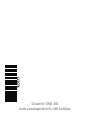 1
1
-
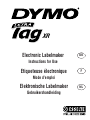 2
2
-
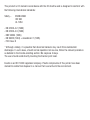 3
3
-
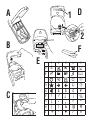 4
4
-
 5
5
-
 6
6
-
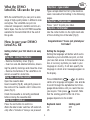 7
7
-
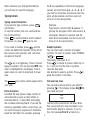 8
8
-
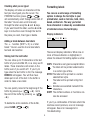 9
9
-
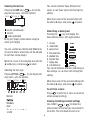 10
10
-
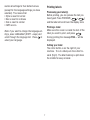 11
11
-
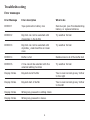 12
12
-
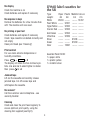 13
13
-
 14
14
-
 15
15
-
 16
16
-
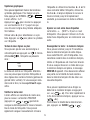 17
17
-
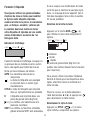 18
18
-
 19
19
-
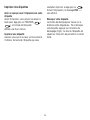 20
20
-
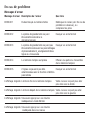 21
21
-
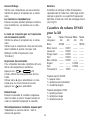 22
22
-
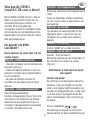 23
23
-
 24
24
-
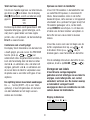 25
25
-
 26
26
-
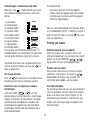 27
27
-
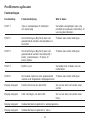 28
28
-
 29
29
-
 30
30
Dymo LetraTag XR Le manuel du propriétaire
- Catégorie
- Imprimer
- Taper
- Le manuel du propriétaire
dans d''autres langues
- English: Dymo LetraTag XR Owner's manual
- Nederlands: Dymo LetraTag XR de handleiding
Documents connexes
-
Dymo LetrTAG QX50 Le manuel du propriétaire
-
Dymo LabelPOINT 350 Le manuel du propriétaire
-
Esselte QX50 Manuel utilisateur
-
Dymo LetraTag® 100T Plus Guide de référence
-
Dymo LabelPoint 250 Manuel utilisateur
-
Dymo LabelManager® 280 Guide de référence
-
Dymo LabelManager® Wireless PnP Guide de démarrage rapide
-
Dymo 260P Manuel utilisateur
-
Dymo LabelMANAGER 150 Le manuel du propriétaire
-
Dymo Rhino Pro 3000 Mode d'emploi